Samsung Dex - minu kogemus kasutamisest
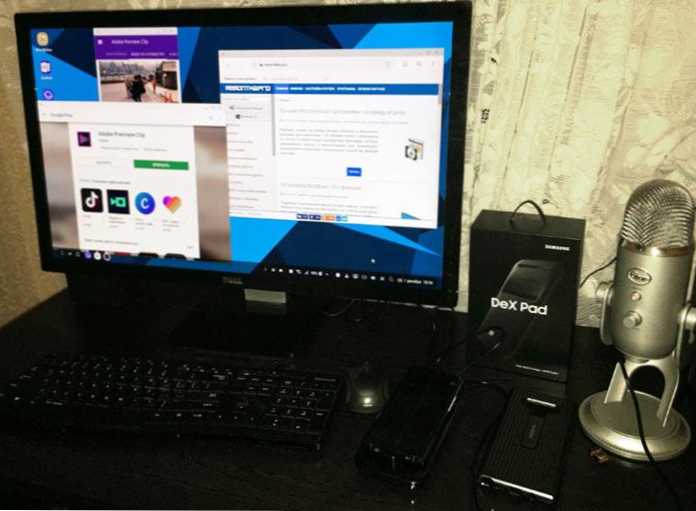
- 763
- 229
- Salvatore Hirthe
Samsung Dex - patenteeritud tehnoloogia nimi, mis võimaldab kasutada Samsung Galaxy S8 (S8+), Galaxy S9 (S9+), Note 8 ja Note 9, samuti Tab S4 tahvelarvuti, ühendades selle monitoriga (TV) Vastav dokk -DEX jaam või Dex Pad, samuti kasutage lihtsat USB -C -kaablit -HDMI (ainult Galaxy Note 10 ja 9 ning Galaxy Tab S4, S5E ja S6 tahvelarvuti jaoks). UPDATE: USB kaudu arvutiga ühendamisel oli võimalus käivitada Samsung Dex.
Alates hiljuti kasutasin peamise nutitelefoni märkust 9, ma poleks olnud, kui ma poleks kirjeldatud võimalust katsetanud ega kirjutanud seda lühikest arvustust Samsung Dexi kohta. Samuti huvitav: käivitage Ububtu Note 9 ja Tab S4, kasutades Linuxi DEX -is.
Ühendusvõimaluste erinevused, ühilduvus
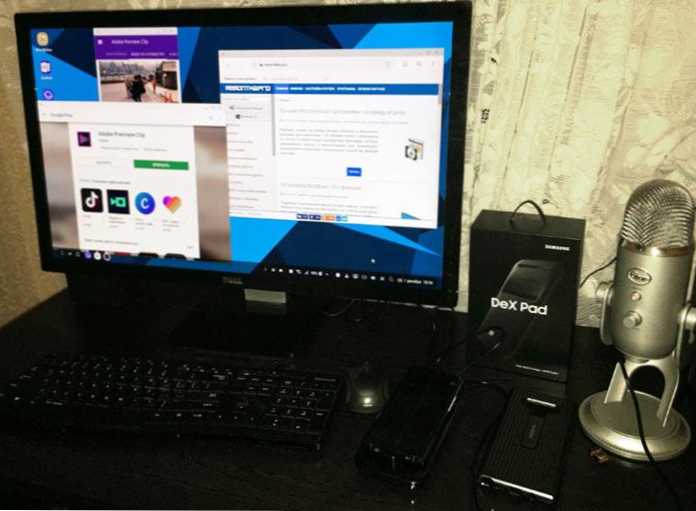
Samsung Dexi kasutamiseks oli nutitelefoni ühendamiseks kolm võimalust, on tõenäoline, et olete juba nende võimaluste ülevaateid täitnud. Kuid ühendustüüpide (välja arvatud dokkimisjaamade suurused) erinevused on näidatud, mis võib mõne stsenaariumi jaoks olla olulised:
- Dexi jaam - Dokkijaama esimene versioon on ümara kuju tõttu kõige mõõtmelisem. Ainus Etherneti pistik (ja kaks USB -d, nagu järgmine võimalus). Ühendamisel on kõrvaklappide pistikupesa ja kõlari blokeeritud (heli summutatakse, kui te seda monitori kaudu ei kuvata). Kuid sõrmejäljeskannerit ei suleta millegagi. Maksimaalne toetatud eraldusvõime - täielik HD. Komplektis pole HDMI -kaablit. Laos laadija.

- Dex -padi - Kompaktsem variant, võrreldav nutitelefonidega, välja arvatud see, et see on paksem. Pistikud: HDMI, 2 USB ja USB Type-C laadimiseks (HDMI-kaabel ja laadija on kaasasõidukomplektis). Kõlari ja mini-joa auk pole blokeeritud, sõrmejäljeskanner on blokeeritud. Maksimaalne eraldusvõime - 2560 × 1440.

- USB-C-HDMI kaabel - Kõige kompaktsemat valikut, mis on ülevaate kirjutamise ajal, toetab ainult Samsung Galaxy Note 9. Kui vajate hiire ja klaviatuuri, peate need ühendama Bluetoothi kaudu (kõigi ühendusmeetodite jaoks on võimalik kasutada ka nutitelefoni ekraani), mitte USB -ga, nagu eelmistes versioonides. Ühendamisel ei tööta ka seade (kuigi saate traadita ühele panna). Maksimaalne eraldusvõime - 1920 × 1080.
Mõne ülevaate kohaselt on Note 9 omanikel ka mitmesuguseid mitmeotstarbelisi USB-tüüpi C-tüüpi adaptereid HDMI-ga ja muid pistikkomplekt, mis on algselt toodetud arvutite ja sülearvutite jaoks (näiteks Samsung, näiteks EE-P5000).
Täiendavate nüansside hulgas:
- Dex Station ja Dex Pad on ehitanud jahutuse.
- Mõnede aruannete kohaselt (ma selle tulemuse kohta ametlikku teavet ei leidnud) on dokkimisjaama kasutamisel saadaval 20 rakenduse samaaegne kasutamine multitegumtöötlusrežiimis, kui kasutada ainult kaablit-9-10 (võib-olla seotud toitumise või jahutamisega ).
- Ekraani lihtsa dubleerimise režiimis väidetakse kahe viimase meetodi jaoks 4K eraldusvõimetugi.
- Monitor, millele te oma nutitelefoni tööks ühendate, peaks toetama HDCP profiili. Enamik kaasaegseid monitoreid toetab seda, kuid vana või ühendatud adapteri kaudu ei pruugi lihtsalt dokki näha.
- Mitte-ariiginaalse laadija (teisest nutitelefonist) kasutamisel ei pruugi DEX-dokid olla piisav võimsus (t.e. Lihtsalt mitte "alustab").
- DEX Station ja Dex Pad ühilduvad Galaxy Note 9 -ga (vähemalt Exynos), ehkki ühilduvus poodides ja pakendil ei ole näidatud.
- Üks korduma kippuvatest küsimustest - kas nutitelefoni puhul on võimalik kasutada DEX -i? Kaabliga variandil peaks see muidugi osutuma. Kuid dokkimisjaamades pole fakt, isegi kui kate on suhteliselt õhuke: pistik lihtsalt ei jõua sinna, kuhu vaja, ja kate tuleb eemaldada (kuid ma ei välista, et leidub katteid, millega on katteid see selgub).
Näib olevat maininud kõiki olulisi punkte. Ühendus ise ei tohiks probleeme tekitada: ühendage lihtsalt kaablid, hiired ja klaviatuur (doki Bluetoothi või USB kaudu), ühendage oma Samsung Galaxy: kõik tuleb automaatselt kindlaks määrata ja monitoril näete kutset kasutada Dexi ( Kui ei, siis vaadake nutitelefoni enda teatisi - seal saate DEX -i töörežiimi vahetada).
Töö Samsung Dexiga
Kui olete kunagi töötanud Android -suvanditega “Desktop”, tundub DEX -i kasutamisel liides teile väga tuttav: sama ülesanderiba, akna liides, ikoonid töölauale. Kõik töötab sujuvalt, igal juhul ei pidanud ma piduritega põrkuma.
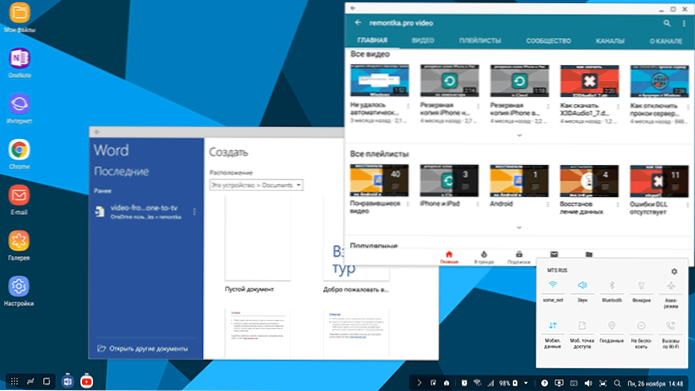
Kuid mitte kõik rakendused ei ühildu täielikult Samsung Dexiga ja ei saa töötada täisekraanil (ühildumatu töö, kuid muutumatute mõõtmetega ristküliku kujul). Ühilduvate hulgas on selliseid:
- Microsoft Word, Excel ja muud Office Packatist Microsoft.
- Microsoft Remote Desktop, kui peate Windowsiga arvutiga ühendust võtma.
- Enamik Adobe populaarseid Androidi rakendusi.
- Google Chrome, Gmail, YouTube ja muud Google'i rakendused.
- Meediamängijad VLC, MX -mängija.
- AutoCAD mobiilne
- Ehitatud -samsungi rakendustes.
See pole kaugeltki täielik loetelu: kui ühendate, kui lähete Samsung Dexi töölaua rakenduste loendisse, näete seal linki kauplusesse, millega tehnoloogiat toetavad programmid kogutakse ja saate valida, mis teile meeldib.
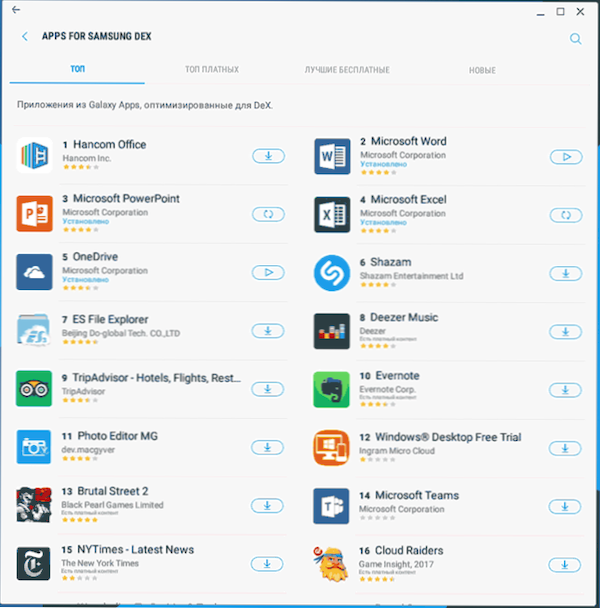
Samuti, kui lisafunktsioonide telefoniseadetes - mängude kanderaketi funktsiooni lisamiseks, töötab enamik mänge täisekraanirežiimis, ei pruugi neis tõde olla eriti mugav, kui need ei toeta klaviatuuri.
Kui saate SMS -i, sõnumi Messengeri või kõne ajal, saate muidugi vastata otse "töölaua "lt. Lähedal asuva telefoni mikrofoni kasutatakse kasutamiseks ja heli väljundiks - nutitelefoni monitor või kõlar.
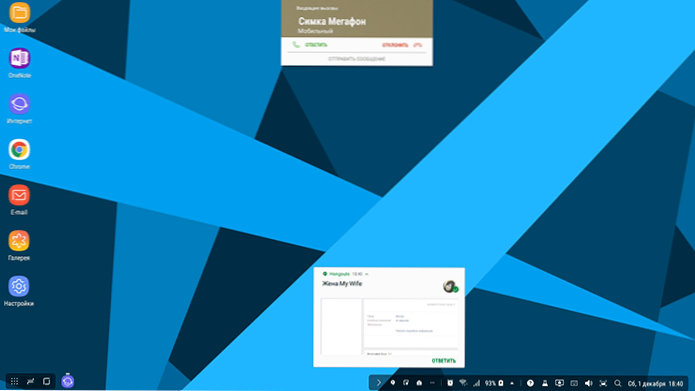
Üldiselt ei tohiks te arvutina telefoni kasutamisel märgata erilisi raskusi: kõik on rakendatud väga lihtsalt ja olete rakendustega juba tuttav.
Millele peaksite tähelepanu pöörama:
- Samsung Dexi üksus ilmub rakenduses "Seaded". Vaadake seda, võib -olla leiate midagi huvitavat. Näiteks on olemas eksperimentaalne funktsioon ükskõik millise, isegi toetamata rakenduste käivitamiseks täisekraani režiimis (ma ei töötanud).
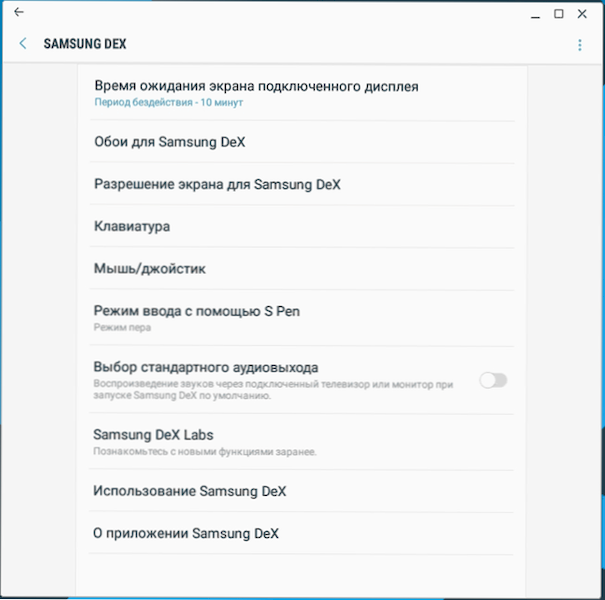
- Õppige kuumad võtmed, näiteks keele vahetamine - Shift+Gap. Allpool on ekraanipilt, metavõti tähendab Windowsi või käsu klahvi (kui kasutatakse Apple'i klaviatuuri). Süsteemi võtmed nagu trükiekraani töö.

- Mõned rakendused DEX -iga ühendamisel võivad pakkuda lisafunktsioone. Näiteks on Adobe Sketchil nutitelefoni ekraani graafilise tahvelarvuti kasutamisel kahekordne lõuendfunktsioon, joonistage sellel pliiatsiga ja me näeme monitoril laienenud pilti.
- Nagu ma juba mainisin, saab nutitelefoni ekraani kasutada puuteplaatena (nutitelefoni enda teavituspiirkonnas saate režiimi sisse lülitada, kui see on ühendatud DEX -iga). Sorteerisin pikka aega välja, kuidas aknaid selles režiimis lohistada, nii et teavitan teid kohe: kahe sõrmega.
- Välitusjagude, isegi NTF -ide ühendamine (ma pole seda proovinud), on toetatud, isegi väline USB -mikrofon on teeninud. Võib olla mõistlik katsetada teiste USB -seadmetega.
- Esmakordselt pidi riistvara klaviatuuri seadetesse klaviatuuri paigutus lisama, et oleks võimalik sisestada kahte keelt.
Võib -olla unustasin midagi mainida, kuid küsige kommentaarides julgelt - proovin vajadusel vastata, viin katse läbi.
Lõpuks
Sarnane Samsung DEX -tehnoloogia proovis erinevaid ettevõtteid: Microsoft (Lumia 950 XL) oli HP Elite X3, Ubuntu telefonist oodati midagi sarnast. Lisaks saate nutitelefonides selliste funktsioonide rakendamiseks kasutada sentio töölauarakendust, sõltumata tootjast (kuid koos Android 7 -ga, võimalusega ühendada perifeeria). Võib -olla midagi sellist nagu tulevik või võib -olla mitte.
Siiani pole ühelgi võimalusel „lasknud”, kuid subjektiivselt võib mõne kasutaja ja stsenaariumide jaoks Samsung Dexi ja analoogide jaoks olla suurepärane võimalus: tegelikult on väga hästi kaitstud arvuti, millel on kõik olulised andmed Tasku, mis sobib paljude tööülesannete jaoks (kui me ei räägi professionaalsest kasutamisest) ja peaaegu igaks „istumiseks Internetis”, “Postita fotosid ja videoid”, “Vaata filme”.
Minu enda jaoks tunnistan isiklikult, et võiksin piirduda Samsungi nutitelefoniga koos DEX Pad'iga, kui mitte tegevusala jaoks, aga ka mõned harjumused, mis on välja töötatud samade programmide 10–15 aasta jooksul: kõigile: kõigile Need asjad, mida ma teen arvutis väljaspool professionaalseid tegevusi, oleks mul minu jaoks rohkem kui piisavalt. Muidugi, ärge unustage, et ühilduvate nutitelefonide hind pole väike, vaid ostavad neid väga palju ja teaksite isegi funktsionaalsuse laiendamise võimalust.

